

作者: Gina Barrow, 最新更新: 2017年11月16日
“我在Android手机上丢失了文件,有人告诉我使用恢复程序来取回我的所有手机数据。 我使用的是Windows 10和三星S7手机,效果最好 适用于Windows的Android数据恢复?“
Android的恢复 程序被用于检索丢失或删除的文件,如联系人, 短信 (一个出色的Android数据恢复工具,用于恢复Android上已删除的短信: /android-data-recovery/5-steps-recover-deleted-text-messages-android.html),呼叫日志,照片,视频,文档等等。 自智能手机时代开始以来,对恢复计划的需求正在快速增长。 这是因为智能手机具有更大的内部存储空间,因此人们可以存储更多的应用程序和文件,但只有一个错误可能导致数据丢失。
数据丢失是全球所有移动用户最可怕的问题,直到今天仍然是最重要的智能手机问题。 好的,有些程序专门用于检索移动文件。 有适用于Android,iOS,Blackberry等不同移动操作系统的恢复程序,以及与Windows和Mac等任何计算机兼容的恢复程序。
由于Windows是用户中最受欢迎和最常见的,因此大多数恢复程序都有自己的程序,只能在Windows上运行。
如果您在Windows 7计算机上使用Samsung S10等Android手机并查找要使用的Android恢复,我们建议您使用 FoneDog Toolkit- Android数据恢复。 你不需要再看了,因为网上有很多程序,但只有少数真正有用。
针对Windows的Android数据恢复竞争非常激烈,但在这里您可以获得满足任何类型数据恢复的最佳解决方案。 找出为什么 FoneDog Toolkit- Android数据恢复 是最好的解决方案 Android数据恢复 对于Windows。
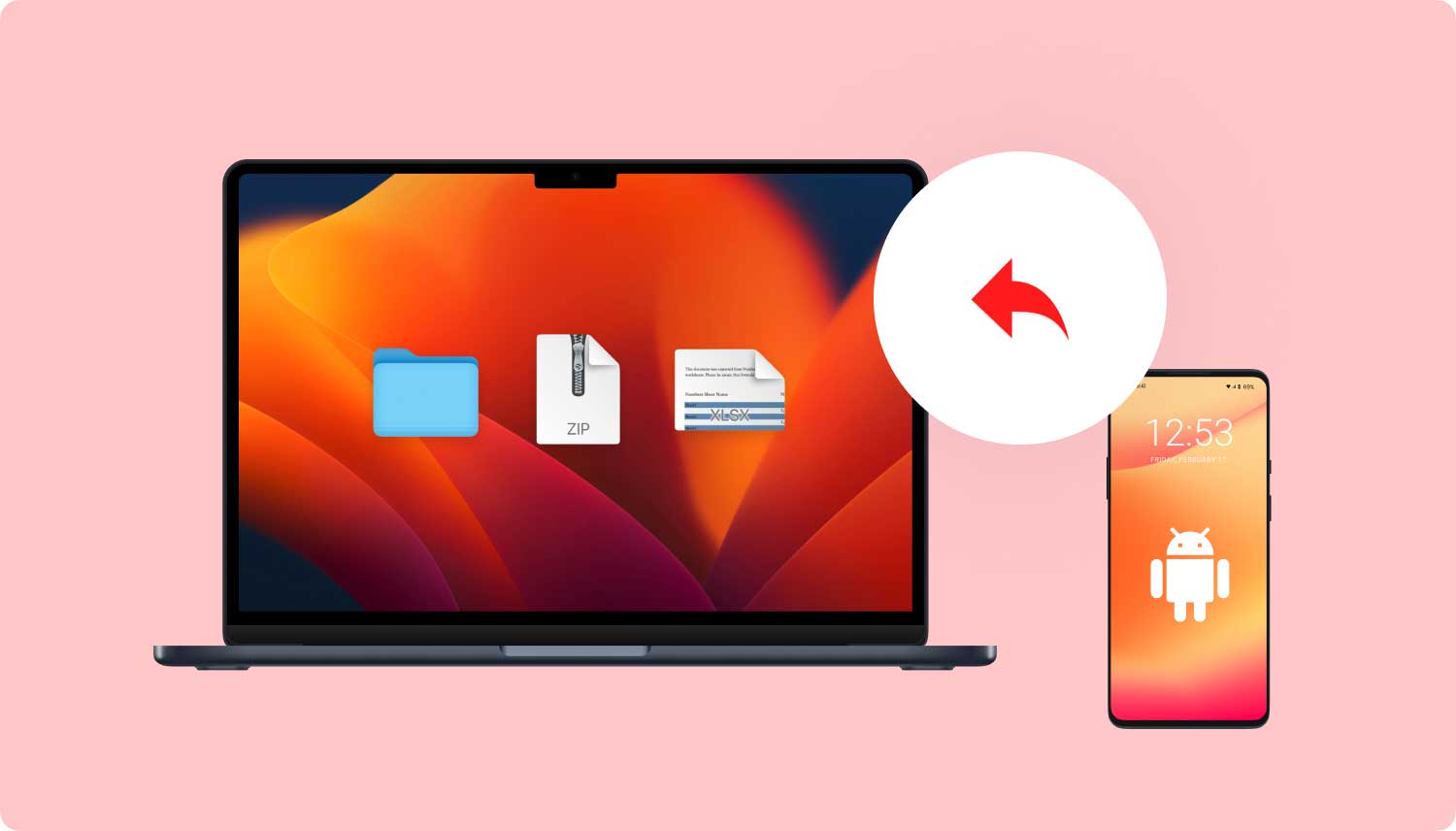 适用于Windows的Android数据恢复
适用于Windows的Android数据恢复
部分1。 什么是FoneDog Toolkit- Android数据恢复?部分2。 如何使用Android的Android数据恢复视频指南:如何在Windows上从Android恢复已删除的数据部分3。 结论
FoneDog Toolkit- Android数据恢复 是Windows上最有效的Android数据恢复,是当今软件市场中最高的。 该程序具有以下主要功能,与其他功能相比:
该软件的最佳部分是即使是初学者也可以随时设法执行恢复。 开始使用它 Android的恢复,找出以下步骤。
FoneDog工具包 - Android恢复 提供了简单易用的点击操作步骤,因此即使是没有技术背景的用户也可以使用它。 该软件只是在设备上进行深度扫描,因为在手机上删除的所有数据并未真正被“删除”,而是保持不可见状态,直到这些数据被覆盖为止。
这就是为什么强烈建议用户在发现数据丢失并开始寻找Android恢复功能后停止使用智能手机的原因。 要在Windows 10上开始恢复,请执行以下步骤:
在您的计算机上,下载并安装 FoneDog工具包 - Android恢复 安装成功后启动程序。 您可以参考所有屏幕上的提示进行下载和安装过程。
 下载适用于Windows的Android数据恢复 - step1
下载适用于Windows的Android数据恢复 - step1
安装后 FoneDog Toolkit- Android数据恢复, 您需要使用USB线连接Android手机。 程序将自动检测连接。 如果这是您第一次将Android手机插入Windows 10计算机,则会要求您下载并安装某些驱动程序以识别您的手机。 请参阅屏幕上有关如何执行此类过程的说明。
下一步是在Android手机上启用USB调试。 USB调试只是一种允许Android手机连接到Windows 10计算机的方法。 这不会对两个设备造成任何伤害。 要启用USB调试,请执行以下操作:
Android 4.2及以上版本:
如果您使用的是Android 4.1及以下版本:
在计算机屏幕上单击“确定”继续执行后续步骤。
在下一个屏幕上,您需要选择所需的文件 恢复如照片,联系人,通话记录,短信,WhatsApp消息和附件,视频等。 默认情况下,所有文件都已选中,但是您可以选择仅选择所需的文件。 点击“下一页 “ 接着说。

选择文件类型 - Step4
FoneDog Toolkit- Android数据恢复 现在将扫描整个设备,以便能够为Windows执行Android数据恢复。 此过程可能需要一些时间,但会在屏幕上通知您其进度。 扫描停止后,您可以在屏幕左侧查看从设备恢复的所有项目。
您可以转到每个类别,然后单击它们进行预览。 您可以仅标记所需的项目,然后单击“恢复'在屏幕的底部。 您还可以创建一个新文件夹来保存所有已恢复的文件,以便于访问。
在5简单步骤中,您已经从Android手机恢复丢失或删除的文件。
阅读更多:
适用于Android的照片恢复及其用户指南
适用于PC的顶级5三星备份软件2021免费下载

如果您正在寻找最有效的 适用于Windows的Android数据恢复那么你可以相信 FoneDog Toolkit- Android数据恢复。 立即下载免费试用版,了解该软件的精彩程度!
发表评论
评论
热门文章
/
有趣乏味
/
简单困难
谢谢! 这是您的选择:
Excellent
评分: 4.4 / 5 (基于 77 评级)